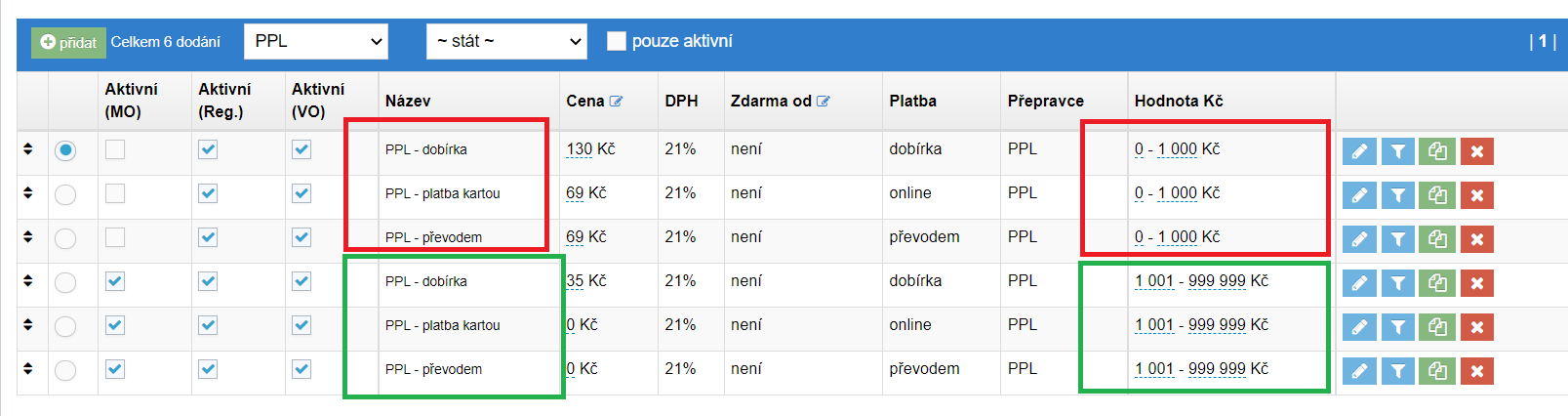Nastavení dodání
Dopravu nastavíte v administraci v sekci Údržba>Nastavení>Dodání a platby.
Vytvoření dodání (dobírka, online, převodem…)
Příklad: Chcete nabízet dodání Českou poštou a PPL. U obou přepravců budete nabízet platbu na dobírku, převodem a online kartou. Pro každého dopravce je potřeba tedy zvlášť vytvořit dodání s konkrétní platbou - tj. Česká pošta - dobírka, Česká pošta - převodem, Česká pošta - online kartou.
- Na záložce Typy doprav přes zelené tlačítko přidat vytvořte dopravu, kterou v e-shopu budete nabízet (Česká pošta, PPL..)
- Do kolonky Název vložíte název dopravy, tak, jak to uvidí zákazník na e-shopu. Např. Česká pošta (Balík Do ruky)
- Vyberte Typ dopravy. Z roletky se vám nabídnou všechny dostupné typy doprav. V našem případě tedy zvolíte Česká pošta - do ruky (odpoledne)
- Obrázek - přes modrou ikonku tužtičky vložte požadavovaný obrázek/logo ke konkrétnímu dopravci. Doporučujeme vkládat formát svg.
- Na další záložce Typy plateb přidáte všechny platby, které v e-shopu budete nabízet (dobírka, převodem, hotově, online kartou)
- Opět zvolte Název, který uvidí zákazník a přiřaďte k němu typ platby. I zde je možné vložit obrázek/ikonku pro konkrétní platbu.
- Přejdětě na záložku Způsoby dodání. Kliknutím na tlačítko přidat vytvoříte dodání, které jste si v minulých krocích předdefinovali.
- Z roletky Přeprace a Typ platby vyberte vždy požadovanou kombinaci.
- Stát - lze určit, jestli doprava bude platit pro všechny státy, nebo třeba jen pro zákazníky z České republiky. Přidání dalších státu je na záložce Státy.
- Cena - zde vyplňte celkovou částku, kterou zákazník zaplatí. V systému nerozdělujeme zvlášť dobírku. (Příklad dopravy s dobírkou: pokud víte, že chcete nabízet dopravu za 89Kč a dobírka stojí 29Kč, vložte zde již celkovou částku 118Kč. Až budete vytvářet dopravu bez dobírky za 89Kč, systém sám rozpozná, že dobírka je 29Kč)
- DPH - nezapomeňte vyplnit kolonku pro DPH.
- Zdarma od - pouze pokud chcete nabízet dopravu od určité částky (např. od 3000Kč) zdarma. Při dosažení částky 3000 Kč bude mít zákazník dopravu zdarma. Zdarma od (VO) - pouze pro e-shopy, které řeší Velkoobchodní zákazníky a těm chtějí nabízet dopravu zdarma od určité částky.
- Popis - pokud chcete zákazníkovi sdělit více informací, např. jak dodání tohoto typu probíhá apod. Aby se tento popis zobrazil v košíku, je potřeba mít toto v zadání grafiky (nebo nám napsat ticket).
- Dopravu můžete také zvlášť tvořit pro Registrované zákazníky, pro Registrované VO zákazníky, nebo jen pro Aktivní (MO), tj. standartní zákazníci e-shopu.
Abyste nemuseli dodání vytvářet celé od začátku, stačí kliknout na zelené tlačítko Duplikovat a dodání jen poupravit
Doby dodání
Na záložce Doby dodání je možné nastavit pro každého přepravce a pro každý stát čas uzávěrky pro zabalení objednávek.
Doba dodání je pak vidět v Košíku, nebo na detailu produktu viz obrázek. Pokud vám Doby dodání nefungují a vypisují se jinak, než máte nastaveno,
je potřeba nám napsat ticket, abychom vám to nastavili i v šabloně.
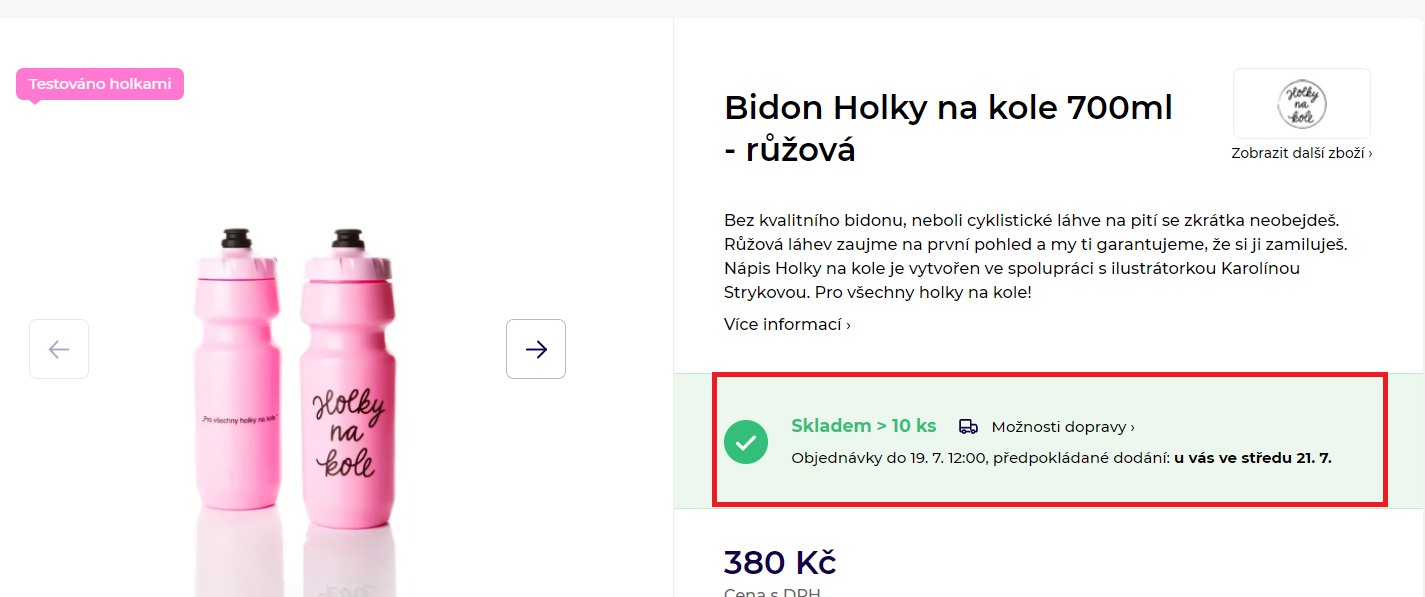
Zobrazení vytvořené dopravy v košíku
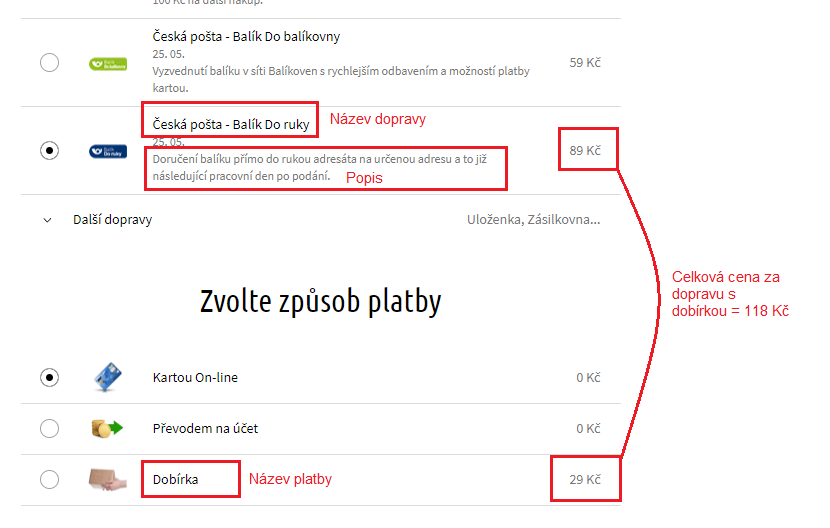
Nastavení dodání pro Českou poštu může vypadat tedy takto:
Všimněte si, že pro každý typ balíku a platbu je vytvořené zvlášť dodání
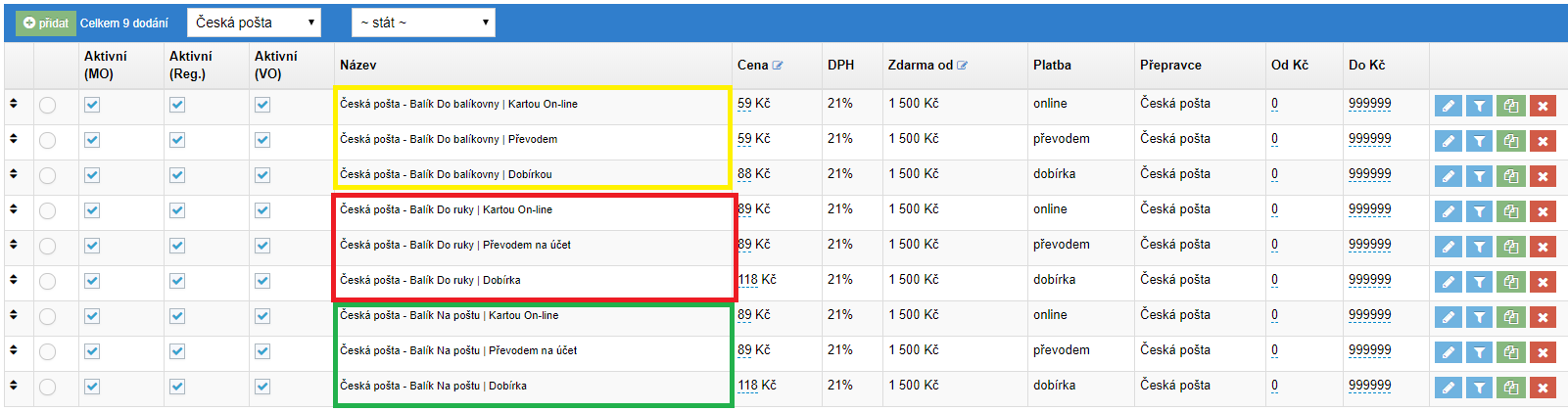
Pozor - aby platba online fungovala a v košíku byl zákazník skutečně přesměrován na platební bránu, je potřeba mít platby online zprovozněné, více o platebních bránách najdete na odkazu Platební brány.
Možnosti nastavení zobrazování dodání
V administraci e-shopu lze nastavit také omezení způsobu dodání podle váhy položek v košíku, počtu kusů nebo podle součtu objednávky. Můžete tak nastavit, kdy se má jaká doprava zobrazit.
Příklad: Chcete aby zákazník měl nižší cenu dopravy pokud přesáhne hodnota jeho objednávky 10 000 Kč.
V nastavení dodání stačí zatrhnout možnost Zobrazení dodání podle součtu objednávky viz. obrázek a vytvoříte nové (nebo zduplikujete)
dodání. Tomuto dodání nastavíte např. jinou (nižší/vyšší) cenu a v kolonkách Od Kč Do Kč nastavíte od jaké sumy a do jaké sumy se má dodání zobrazovat.
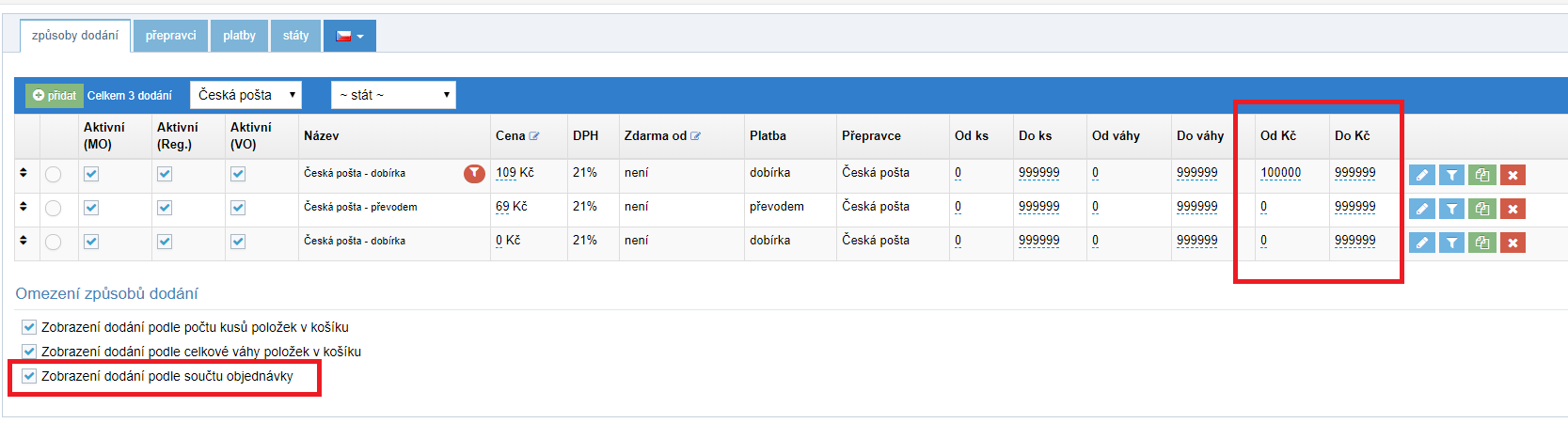
Dále zde také používat filtry u dodání, kterými dokážete vyloučit nebo přidat produkty z/do dopravy. Více o tom na odkazu Vyloučení z dopravy
Stejný postup platí pro váhu nebo s počtem kusů položek v košíku. Níže následuje text, který využijete pro nastavení zobrazování dodání dle váhy zboží, ale také při expedici, kdy je nutné dopravcům zasílat informace o váze zásilek.
Nastavení váhy zboží a zásilek
Možnost přidávat váhu k produktům nastavíte v sekci Údržba>Katalog>Údaje u položek>Možnost nastavit položkám váhu. Váha se poté objeví u každého produktu viz obrázek.
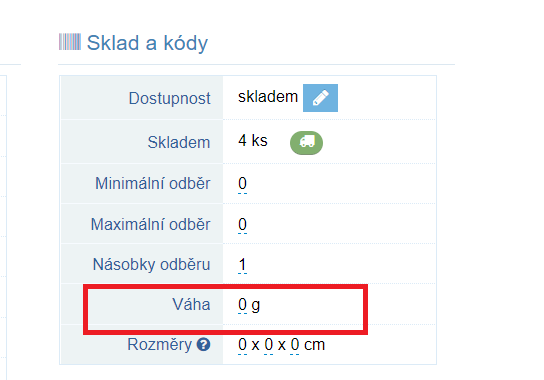
V expedici váhu můžete poté nechat předvyplnit automaticky. Stačí v administraci mít zatrhnutou možnost “předvyplnit váhu zásilky podle váhy položek”. Tuto možnost najdete v Údržba > Nastavení > Dodání a platby záložka Přepravci.
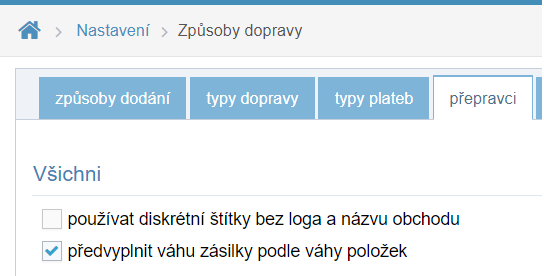
Administrace také umožňuje použití fyzických váh, které můžete v administraci propojit. Balík na váhu položíte a váha se v administraci rovnou uloží. Více také Vážení zásilek
Jak nastavit dodání, aby byla vždy placená dobírka
Pokud chcete mít dopravu zdarma, ale chcete, aby zákazník vždy zaplatil za dobírku je nutné v administraci nemít nastavenou dopravu Zdarma od u tohoto dodání. Takové nastavení platí i pro dodání s dobírkou a tedy je v košíku vždy zdarma.
V administraci zrušte Zdarma od a vytvořte novou dopravu pro dobírku - např. GLS dobírka za 35 kč. Zároveň duplikujte dodání s platbou online a převodem (pokud máte). V Omezení způsobou dodání zatrhněte Zobrazení dodání podle součtu objednávky.

Nově se vám objeví sloupec Hodnota Kč. V tomto sloupci nastavte, že se tato nová dodání mají zobrazovat od hodnoty např. 1001-999 999 Kč (platí pokud chcete mít dopravu zdarma od 1000 Kč). Cena dopravy se vždy vypočítává na základě nastavených intervalů, tzn. že pokud existuje dodání s dobírkou a nastaveným intervalem od 1001-999 999, musí k němu existovat i dodání online nebo převodem ve stejném intervalu. Jedině tak se má z čeho dobírka vypočítat.
Nastavení bude vypadat takto: